Способи установки драйвера для веб-камери Logitech HD 720p
Веб-камери, як і будь-яке інше обладнання для комп'ютера, потребують драйверах. Після прочитання цієї статті Ви зрозумієте, як встановити софт для девайса компанії Logitech.
зміст
Установка драйвера для веб-камери Logitech HD 720p
Будь-софт, вироблений для веб-камери, розкриває її потенціал в повній мірі, роблячи максимально працездатною. Тому важливо знати, як завантажити драйвера і встановити їх на комп'ютер. Причому необхідно розглянути відразу кілька способів, адже не кожен з них доступний окремим користувачам.
Спосіб 1: Офіційний сайт виробника
- Перше, що Вам потрібно зробити, зайти на сайт виробника і перевірити наявність драйверів. Саме тому переходите за гіперпосиланням на офіційний ресурс компанії Logitech .
- Після цього зверніть увагу в верхньому правому куті на кнопку «Підтримка». Наведіть на неї покажчик курсора, щоб з'явилося спливаюче вікно. Нас цікавить «Підтримка та завантаження».
- Сайт переводить Вас на сторінку з пошуком продукту. Звичайно, можна скористатися інтерфейсом, який представлений нижче рядки пошуку, але краще не витрачати час і просто написати назву веб-камери і надати ресурсу можливість знайти те, що Вам потрібно.
- Далі Вас направляють на персональну сторінку продукту. Прямо по центру інтерфейсу можна бачити кнопку «Завантаження». Вона нам і потрібна. Натискайте і переходите далі.
- На цій сторінці залишається натиснути «Завантажити» і дочекатися, поки файл скочується, попередньо вказавши місце для збереження. Головне, не забувайте вказати операційну систему Вашого комп'ютера.
- Як тільки інсталяційний файл завантажився, починайте інсталяцію. Для цього потрібно запустити завантажений файл формату EXE і дочекатися отримання всього необхідного вмісту.
- Безпосередньо установка почнеться з вікна вітання, де Вас попросять лише вибрати мову, на якому буде проводитися подальша робота.
- Далі Вас зобов'язують перевірити підключення пристрою до комп'ютера. Якщо все працює нормально, то триває завантаження. Причому, на наступному етапі можна вибрати, що саме встановити.
- Після вибору необхідних файлів і місця установки починається робота по завантаженню.
- На цьому робота закінчена. Залишається тільки дочекатися закінчення установки і користуватися програмним забезпеченням від компанії Logitech.
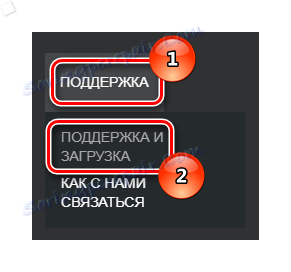

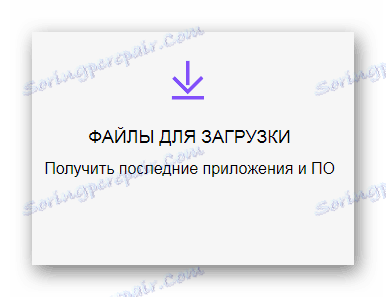
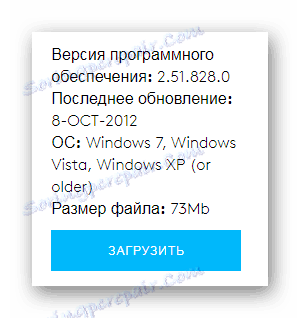
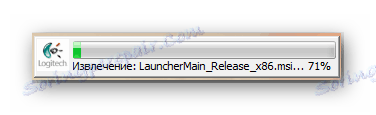

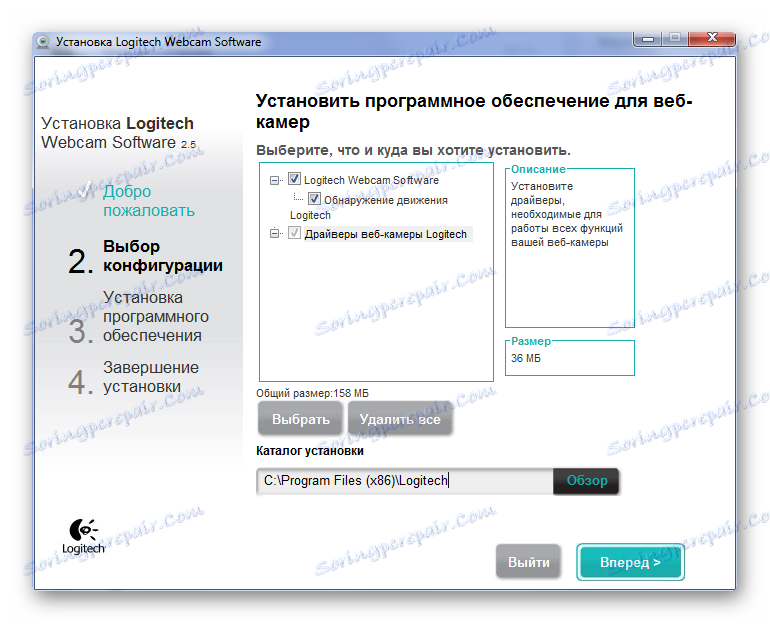
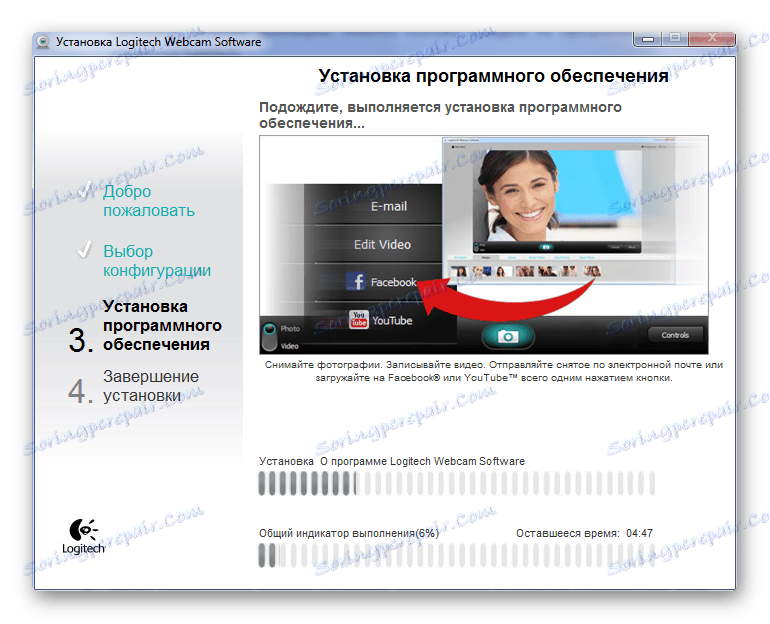
Спосіб 2: Загальні програми для установки драйверів
Часом офіційні сайти не пропонують необхідного програмного забезпечення і користувачам доводиться користуватися сторонніми додатками для установки, наприклад, драйверів. Варто сказати, що нічого поганого в цьому немає, адже ПО, яке створено вже давно працює іноді навіть краще офіційних додатків. Якщо Вас зацікавив такий спосіб установки софта для веб-камери, то можете прочитати нашу статтю про самих популярних і ефективних програмах даного сегмента.
Детальніше: Кращі програми для установки драйверів

Великою популярністю користується програма DriverPack Solution . Вона автоматично сканує всі підключені пристрої, як зовнішні, так і внутрішні, і видає свій висновок про те, чи вистачає драйверів для повноцінної роботи кожного компонента комп'ютерної системи. Якщо Ви не знайомі з таким програмним забезпеченням, але дуже хочете спробувати його для установки драйверів веб-камери Logitech, зверніть увагу на наш матеріал на цю тему.
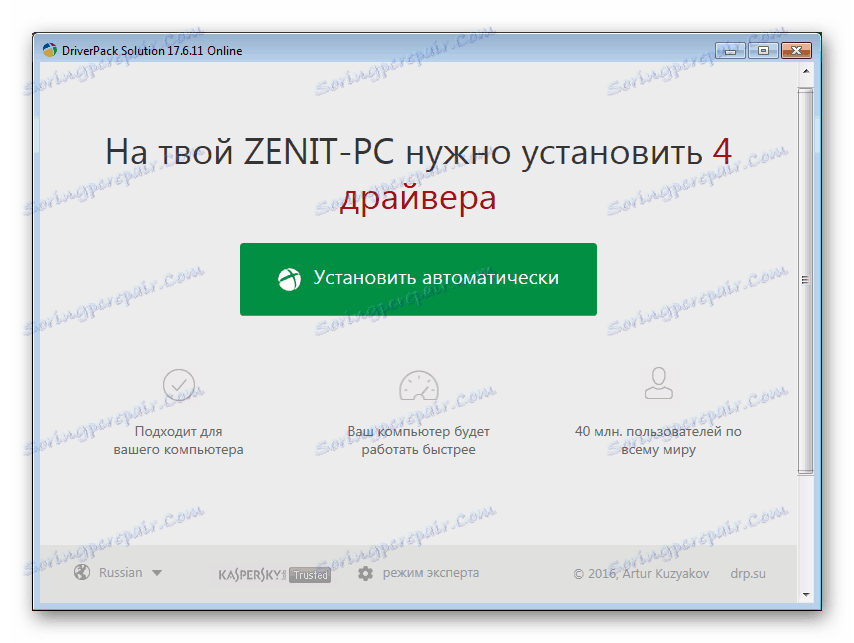
Детальніше: Як оновити драйвера на комп'ютері за допомогою DriverPack Solution
Спосіб 3: ID пристрою
У кожного пристрою є свій унікальний номер. За допомогою нього можна знайти драйвер для того чи іншого пристрою за лічені хвилини. Детальніше розписувати цей метод сенсу немає, так як на нашому сайті Ви можете знайти інструкцію по роботі з ВД пристрою і вирішити для себе, чи краще вона попередніх способів чи ні. Для веб-камери ID наступний:
USBVID_046D&PID_0825&MI_00

урок: Як використовувати ідентифікатор обладнання для установки драйверів
Спосіб 4: Стандартні засоби Windows
Часом все набагато простіше, ніж здається користувачеві. Навіть драйвер можна знайти, маючи лише доступ в інтернет. За допомогою цього способу Вам не доведеться шукати спеціальні сайти або завантажувати утиліти, так як вся робота здійснюється безпосередньо засобами операційної системи Windows. Як і в попередньому варіанті, розписувати що-небудь не потрібно, адже на нашому ресурсі є докладний урок, який позбавить Вас від питань і познайомить з ще одним чудовим способом.

Детальніше: Системне ПО для установки драйверів
На цьому способи установки драйверів для веб-камери Logitech HD 720p закінчуються. Однак, цього вже достатньо для того, щоб успішно завантажити необхідне програмне забезпечення. Якщо залишилися питання, то задавайте їх у коментарях, Вам обов'язково дадуть відповідь.
